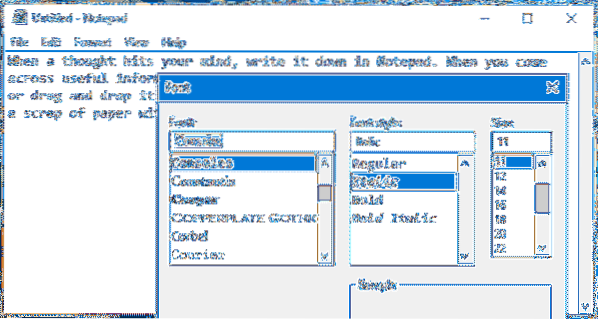Resetați Notepad la setările implicite în Windows 10/8/7
- Apăsați tasta Windows + R pentru a deschide caseta de comandă Run. Tastați regedit și apăsați Enter.
- Când este lansat Editorul de registry, navigați la următoarea cheie: ...
- Faceți clic dreapta pe tasta Notepad din panoul din stânga, apoi selectați Ștergeți din meniul pop-up.
- Faceți clic pe Da pentru a vă confirma operația.
- Cum pot reseta blocnotesul la setările implicite?
- Cum reinstalez blocnotesul?
- Cum pot recupera blocnotesul în Windows 10?
- Care este fontul implicit al notepad-ului?
- Cum modific setările Notepad-ului?
- Cum modific setările implicite în WordPad?
- Ce s-a întâmplat cu Notepad în Windows 10?
- De ce nu se deschide Notepad?
- Unde se află Notepad-ul Microsoft?
- Pot recupera un fișier de notepad pe care nu l-am salvat?
- Cum îmi pot recupera blocnotesul?
- Puteți recupera blocnotesul nesalvat?
Cum pot reseta blocnotesul la setările implicite?
Faceți clic dreapta pe tasta „Notepad” din arbore și selectați „Ștergeți” din meniul pop-up. De asemenea, puteți selecta tasta „Notepad” și apăsați „Delete” de pe tastatură. În caseta de dialog „Confirmă ștergerea cheii”, faceți clic pe „Da”. Pentru a închide Editorul de registry, selectați „Exit” din meniul „File”.
Cum reinstalez blocnotesul?
Dacă ați dezinstalat aplicația Notepad și acum o doriți înapoi, o puteți reinstala cu ușurință în câțiva pași simpli.
- Deschideți Setări și accesați Aplicații & Caracteristici.
- În panoul din dreapta, faceți clic pe Caracteristici opționale.
- Faceți clic pe Adăugați o caracteristică.
- Tastați Notepad în bara de căutare sau derulați în jos pentru ao găsi.
- Faceți clic pe Notepad și Instalați.
Cum pot recupera blocnotesul în Windows 10?
Pentru a instala Notepad în Windows 10,
- Deschide setările.
- Navigați la Aplicații > Aplicații & Caracteristici.
- În dreapta, faceți clic pe Gestionați caracteristicile opționale.
- Faceți clic pe Adăugați o caracteristică.
- Selectați Notepad din lista de funcții disponibile.
- Faceți clic pe butonul Instalare.
- Aceasta va instala Notepad.
Care este fontul implicit al notepad-ului?
Fontul implicit Notepad este Lucida Console, Regular, 10. Puteți seta un singur font implicit, pe care Notepad îl va folosi de fiecare dată când deschide un fișier.
Cum modific setările Notepad-ului?
Pentru a configura Notepad pentru a vă aminti setările de configurare a paginii, efectuați următorii pași:
- Porniți un editor de registru (de ex.g., regedit.exe).
- Navigați la subcheia de registry HKEY_CURRENT_USER \ Software \ Microsoft \ Notepad.
- Din meniul Editare, selectați Nou, valoare DWORD.
- Introduceți numele fSavePageSettings, apoi apăsați Enter.
Cum modific setările implicite în WordPad?
Cum se modifică fontul implicit al WordPad
- Lansați WordPad.
- Faceți clic în partea de sus a documentului.
- Selectați un font, dimensiunea fontului, culoarea fontului,...
- Faceți clic pe meniul Fișier > "Salvează ca".
- Salvați fișierul pe desktop și denumiți-l ca „WordPad”.
- Faceți clic dreapta pe fișierul „WordPad” > „Proprietăți”.
- Bifați opțiunea „Numai citire” și faceți clic pe „OK” .
Ce s-a întâmplat cu Notepad în Windows 10?
Apăsați sigla Windows + tasta R. Tastați notepad și faceți clic pe butonul Ok.
De ce nu se deschide Notepad?
Ce se întâmplă dacă rulați Notepad ++ ca administrator, accesați Setări > Preferințe > Asociații de fișiere. Eliminați înregistrarea pentru TXT, apoi încercați să vedeți ce se întâmplă. Când Notepad ++ a fost instalat, acesta ar fi configurat sistemul să-l folosească pentru a deschide fișiere text.
Unde se află Notepad-ul Microsoft?
Deschideți Notepad executând fișierul executabil (toate versiunile Windows) Fișierul executabil Notepad se găsește în subfolderul System32 din folderul Windows. Trebuie să identificați fișierul notepad.exe și apoi faceți dublu clic sau atingeți de două ori pe el.
Pot recupera un fișier de notepad pe care nu l-am salvat?
Pot recupera un fișier Notepad pe care nu l-am salvat? Dacă doriți să recuperați un fișier de notepad care nu este salvat după o repornire, puteți accesa C: \ Users \ USERNAME \ AppData \ Roaming pentru a găsi și recupera un fișier text nesalvat.
Cum îmi pot recupera blocnotesul?
Recuperați documente de notepad nesalvate
- Deschideți meniul Start.
- Tastați% AppData% .
- Faceți clic pe „Enter” pentru a direcționa către „C: \ Users \% USERNAME% \ AppData \ Roaming”
- Utilizați caseta de căutare pentru a localiza toate „*.txt "fișiere. Selectați fișierul text pe care doriți să îl recuperați și copiați-l într-o altă locație.
Puteți recupera blocnotesul nesalvat?
Dacă doriți să recuperați fișierul de notepad care nu este salvat după o repornire, accesați C: \ Users \ USERNAME \ AppData \ Roaming pentru a afla dacă fișierul text nesalvat situat acolo.
 Naneedigital
Naneedigital